Par TechnicienÉcrivain
Comment regarder des films 3D sur un ordinateur portable à l'aide de VLC Media Player :- Vous vous demandez comment regarder des films en 3D dans le confort de votre foyer? Et si je te disais que tout ce dont tu as besoin est le tien VLC Media Player? Oui, vous avez bien entendu. VLC Media Player prend en charge presque tous les formats vidéo et les vidéos 3D ne font certainement pas exception. Apportez quelques modifications à votre existant VLC Media Player et vous êtes prêt à partir. Actuellement, vous ne pouvez regarder que des films 3D SBS (Side By Side) avec VLC Media Player. Alors qu'est-ce que tu attends? Plongez dans l'article pour tout savoir sur cette astuce cachée mais puissante !
ÉTAPE 1
- Tout d'abord, lancez VLC Media Player. Vous pouvez le lancer en le recherchant dans la recherche Windows. Assurez-vous que le film 3D que vous essayez de lire est un film 3D SBS (Side By Side). Une fois lancé, recherchez et cliquez sur le Outils onglet en haut. À partir des options qui s'étendent, cliquez sur celle qui dit Effets et filtres.
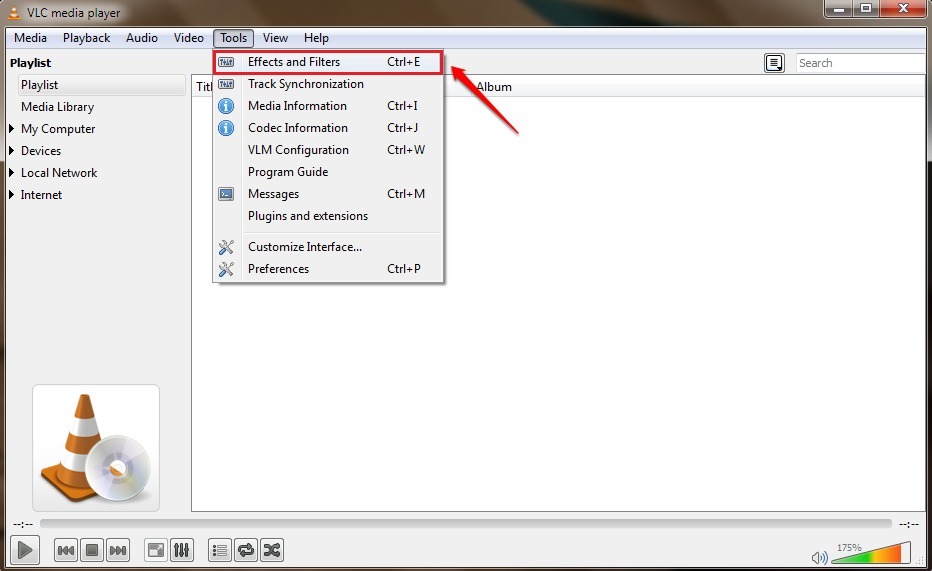
ÉTAPE 2
- Une nouvelle fenêtre nommée Ajustements et effets s'ouvre. Vous devez cliquer sur le Effets vidéo onglet suivant.
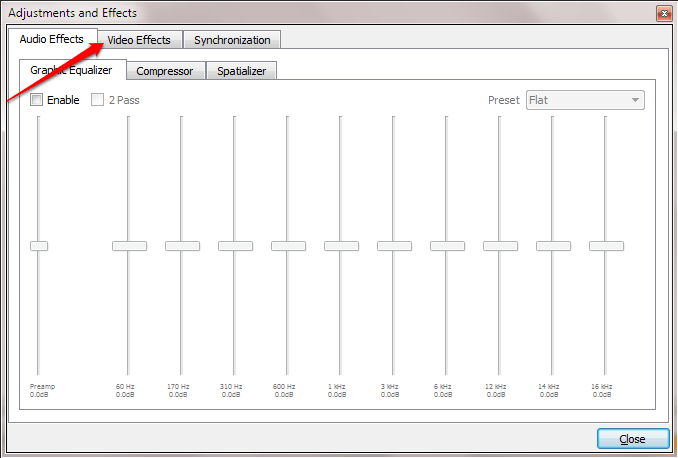
ÉTAPE 3
- Un certain nombre d'onglets seront disponibles sous la Effets vidéo languette. Recherchez un onglet nommé Avancée et cliquez dessus.
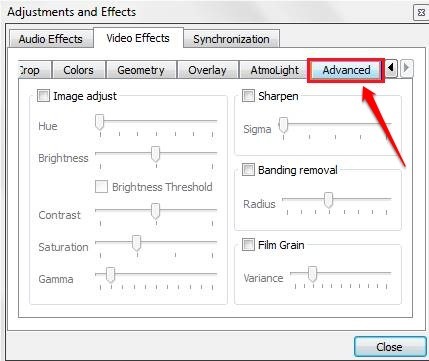
ÉTAPE 4
- Sous le Avancée onglet, cochez la case correspondant à l'option Anaglyphe 3D. Les images anaglyphes 3D sont ces images qui contiennent deux images de couleurs filtrées différemment, une pour chaque œil.
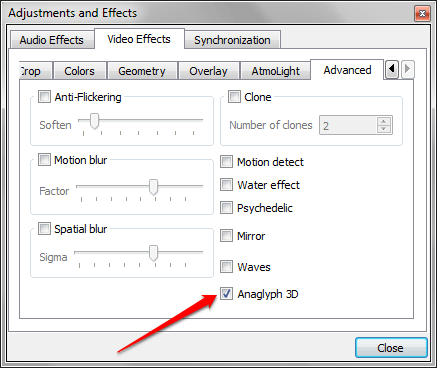
C'est ça. Courez et procurez-vous vos lunettes 3D pour vivre cette expérience 3D directement depuis chez vous. Au fait, n'oubliez pas de prendre le pop-corn. Si vous êtes bloqué avec l'une des étapes, n'hésitez pas à laisser des commentaires. Nous serions heureux de vous aider.


